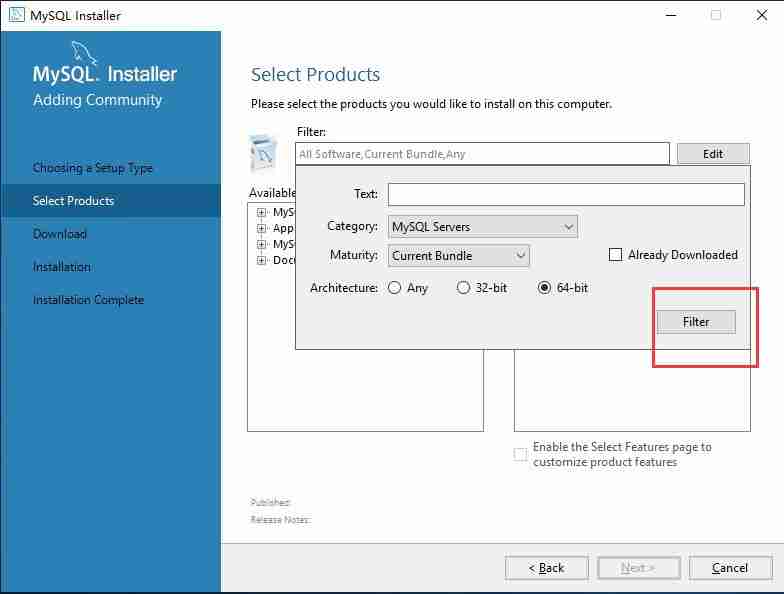
如何在Debian系统中修改IP地址和DNS服务器?
一、修改IP地址
-
编辑网络接口配置文件: 使用文本编辑器打开/etc/network/interfaces文件。 例如:sudo vim /etc/network/interfaces
-
设置静态IP地址: 如果需要设置静态IP,请将以下代码添加到文件中,并替换其中的IP地址、子网掩码和网关地址为您的实际值。
auto lo iface lo inet loopback auto eth0 # 替换eth0为您的网络接口名称 iface eth0 inet static address 192.168.1.10 # 您的IP地址 netmask 255.255.255.0 # 您的子网掩码 gateway 192.168.1.1 # 您的网关地址
- 设置DHCP自动获取IP地址: 如果需要使用DHCP自动获取IP地址,请将以下代码添加到文件中,并替换eth0为您的网络接口名称。
auto lo iface lo inet loopback auto eth0 # 替换eth0为您的网络接口名称 iface eth0 inet dhcp
- 重启网络服务: 保存文件后,重启网络服务使配置生效。 Debian 8 使用 sudo systemctl restart networking,Debian 9 及更高版本使用 sudo systemctl restart networking。
二、修改DNS服务器地址
-
编辑DNS配置文件: 注意:直接编辑/etc/resolv.conf文件通常不被推荐,因为该文件的内容可能会被系统自动覆盖。 建议修改/etc/systemd/resolved.conf文件。 使用文本编辑器打开/etc/systemd/resolved.conf文件,例如:sudo vim /etc/systemd/resolved.conf。
-
设置DNS服务器: 将DNS=114.114.114.114 (或您选择的DNS服务器地址)添加到文件中,或者修改已存在的DNS配置。 (注意:确保DNS=前的#注释已删除)。
-
重启网络名称解析服务: 保存文件后,重启网络名称解析服务使配置生效。 使用命令 sudo systemctl restart systemd-resolved。
三、查询IP地址和测试网络连接
-
查询IP地址: 使用以下命令查询您的IP地址:
- Debian 8: ip addr
- Debian 9 及更高版本: ip addr
-
测试网络连接: 使用ping命令测试网络连接: ping www.baidu.com (或您选择的网站)
重要提示: 请将eth0替换为您的实际网络接口名称。您可以使用ip link命令查看您的网络接口名称。 在修改任何系统配置文件之前,建议您备份原文件。
以上就是Debian如何修改IP及DNS?的详细内容,更多请关注知识资源分享宝库其它相关文章!
版权声明
本站内容来源于互联网搬运,
仅限用于小范围内传播学习,请在下载后24小时内删除,
如果有侵权内容、不妥之处,请第一时间联系我们删除。敬请谅解!
E-mail:dpw1001@163.com












发表评论